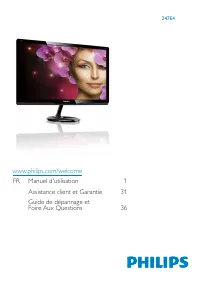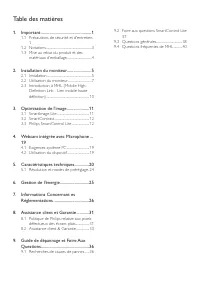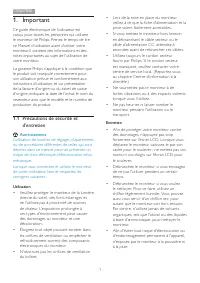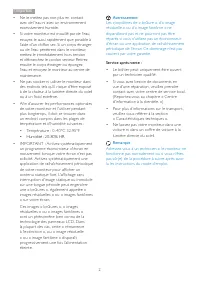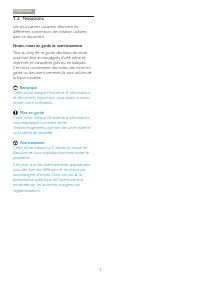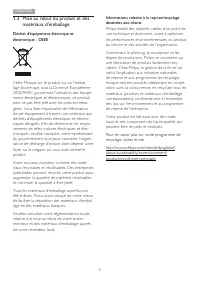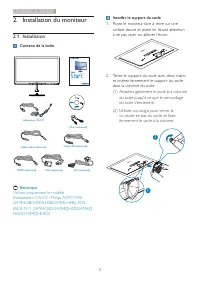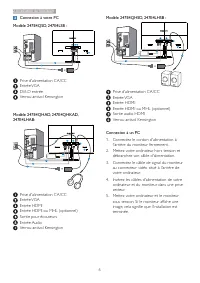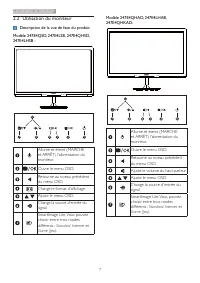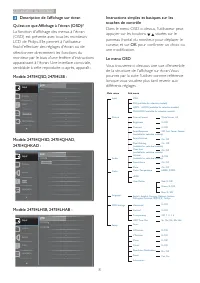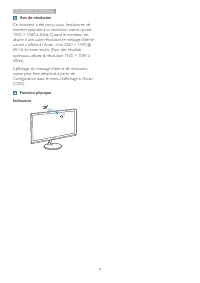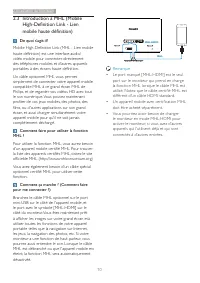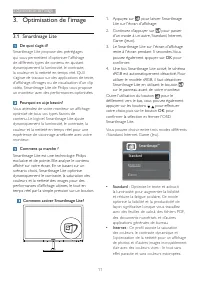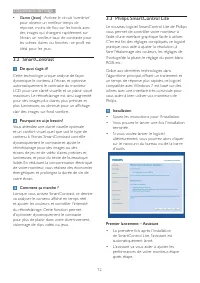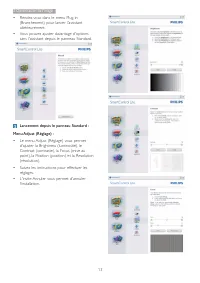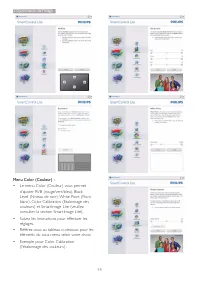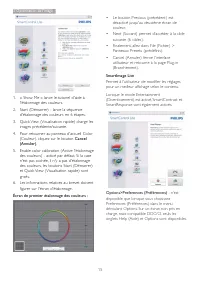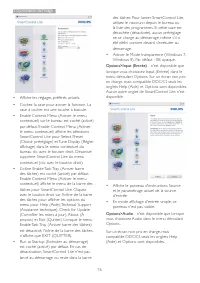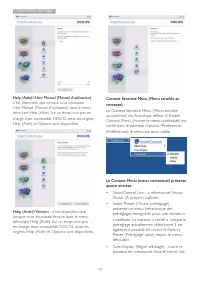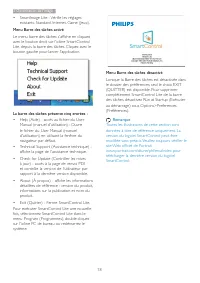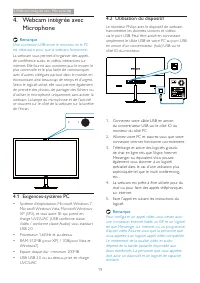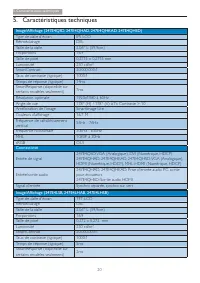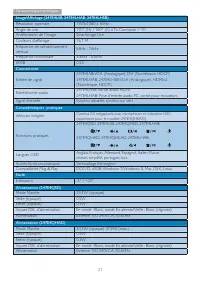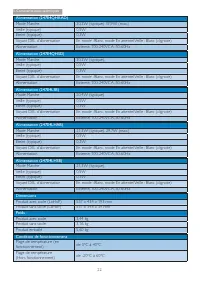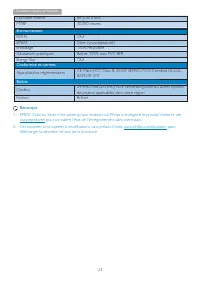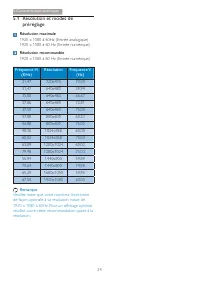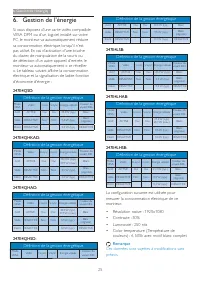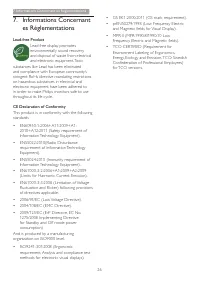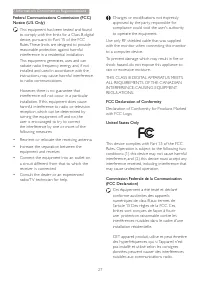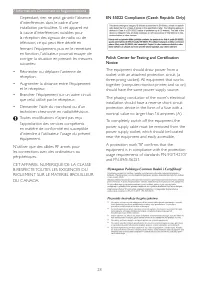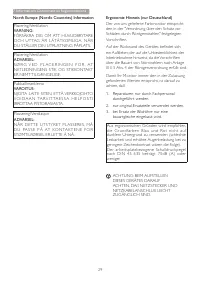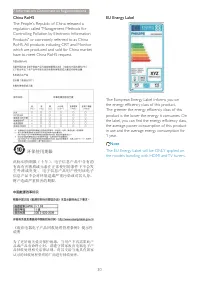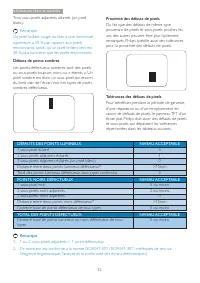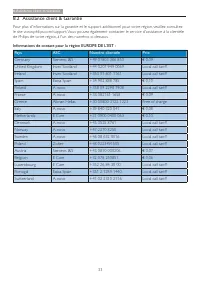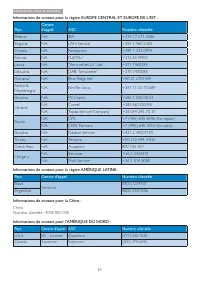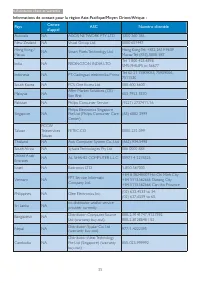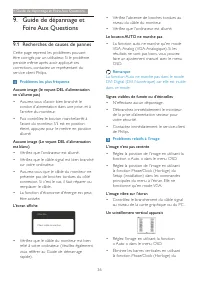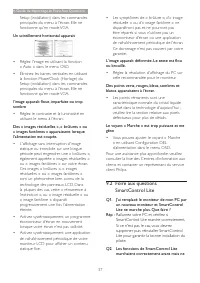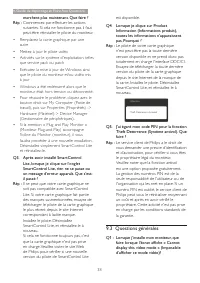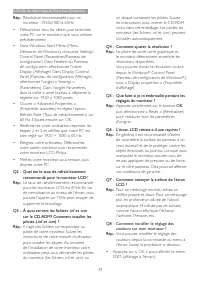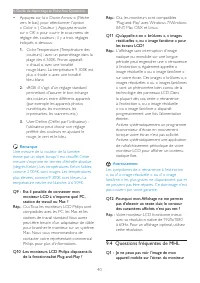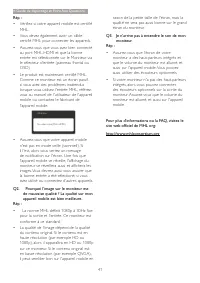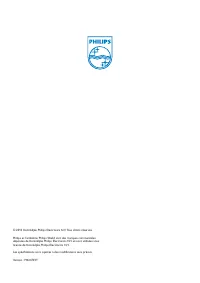Page 2 - Table des matières; Informations Concernant es
Table des matières 1. Important ................................................ 1 1.1 Précautions de sécurité et d'entretien . 1 1.2 Notations ............................................................3 1.3 Mise au rebut du produit et des matériaux d’emballage.................................4 2....
Page 3 - Précautions de sécurité et; Avertissements
1 1. Important 1. Important Ce guide électronique de l’utilisateur est conçu pour toutes les personnes qui utilisent le moniteur de Philips. Prenez le temps de lire ce Manuel d'utilisation avant d’utiliser votre moniteur. Il contient des informations et des notes impor tantes au sujet de l'utilisati...
Page 7 - Installation du moniteur; Contenu de la boîte
5 2. Installation du moniteur 2. Installation du moniteur 2.1 Installation Contenu de la boîte 247E4 Adaptateur CA/CC Câble audio (optionnel) HDMI (optionnel) MHL (optionnel) Câble USB (optionnel) VGA (optionnel) DVI (optionnel) Remarque Utilisez uniquement le modèle d'adaptateur CA/CC : Philips ADP...
Page 8 - Connexion à votre PC; Connexion à un PC
6 2. Installation du moniteur Connexion à votre PC Modèle 247E4QSD, 247E4LSB : 1 2 3 4 1 2 3 Prise d'alimentation CA/CC Entrée VGA DVI-D entrée Verrou antivol Kensington Modèle 247E4QHAD, 247E4QHKAD, 247E4LHAB: MHL-HDMI or HDMI HDMI MHL 1 2 3 7 6 4 1 2 3 5 Prise d'alimentation CA/CC Entrée VGA Entré...
Page 9 - Utilisation du moniteur; Description de la vue de face du produit
7 2. Installation du moniteur 2.2 Utilisation du moniteur Description de la vue de face du produit Modèle 247E4QSD, 247E4LSB, 247E4QHSD, 247E4LHSB : 5 6 2 3 4 7 Allume et éteint (MARCHE et ARRÊT) l'alimentation du moniteur. Ouvre le menu OSD. Retourne au niveau précédent du menu OSD. Change le forma...
Page 10 - Description de l'affichage sur écran; OK
8 2. Installation du moniteur Description de l'affichage sur écran Qu’est-ce que Affichage à l’écran (OSD)? La fonction d'affichage des menus à l'écran (OSD) est présente avec tous les moniteurs LCD de Philips. Elle permet à l'utilisateur final d'effectuer des réglages d'écran ou de sélectionner dir...
Page 11 - Avis de résolution
9 2. Installation du moniteur Avis de résolution Ce moniteur a été conçu pour fonctionner de manière optimale à sa résolution native, qui est 1920 × 1080 à 60Hz. Quand le moniteur est allumé à une autre résolution, le message d’aler te suivant s’affiche à l’écran : Use 2560 × 1440 @ 60 Hz for best r...
Page 12 - Comment faire pour utiliser la fonction; Remarque
10 2. Installation du moniteur 2.3 Introduction à MHL (Mobile High-Definition Link - Lien mobile haute définition) De quoi s'agit-il? Mobile High-Definition Link (MHL - Lien mobile haute définition) est une interface audio/vidéo mobile pour connecter directement des téléphones mobiles et d'autres ap...
Page 13 - Standard
11 3. Optimisation de l'image 1. Appuyez sur pour lancer Smar tImage Lite sur l'écran d'affichage; 2. Continuez d'appuyer sur pour passer d'un mode à un autre, Standard, Internet, Game (Jeux). 3. Le Smar tImage Lite sur l'écran d'affichage reste à l'écran pendant 5 secondes. Vous pouvez également ap...
Page 14 - Philips SmartControl Lite; Installation
12 3. Optimisation de l'image 3.3 Philips SmartControl Lite Le nouveau logiciel Smar tControl Lite de Phillips vous permet de contrôler votre moniteur à l’aide d’une interface graphique facile à utiliser. C'en est fini des réglages compliqués, ce logiciel pratique vous aide à ajuster la résolution, ...
Page 19 - panneau de commande Smar tControl Lite.
17 3. Optimisation de l'image Help (Aide)>User Manual (Manuel d'utilisation) * $$"% 67 17 2 41+2 & !3!& 41+2 Help (Aide)>Version * $ $"%8 41+2 & !3!& 41+2 Context Sensitive Menu (Menu sensible au contexte) Le Context Sensitive Menu (Menu sensible au contexte) est Activé...
Page 21 - Webcam intégrée avec Microphone; Webcam intégrée avec; Espace disque dur : minimum 200MB; Utilisation du dispositif
19 4. Webcam intégrée avec Microphone 4. Webcam intégrée avec Microphone Remarque Une connexion USB entre le moniteur et le PC est nécessaire pour que la webcam fonctionne. La webcam vous permet d'organiser des appels de conférence audio et vidéos interactives sur internet. Elle fournit aux commerci...
Page 22 - Caractéristiques techniques; techniques; Connectivité
20 5. Caractéristiques techniques 5. Caractéristiques techniques Image/Affichage (247E4QSD, 247E4QHAD, 247E4QHKAD, 247E4QHSD) Type de dalle d'écran IPS LCD Rétroéclairage DEL Taille de la dalle 23,6'' L (59,9cm) Propor tions 16:9 Taille de pixel 0,2715 x 0,2715 mm Luminosité 250 cd/m² Smar tContrast...
Page 23 - Caractéristiques techniques
21 5 Caractéristiques techniques Image/Affichage (247E4LSB, 247E4LHAB, 247E4LHSB) Résolution optimale 1920x1080 à 60Hz Angle de vue 170° (H) / 160° (V) à Tx Contraste > 10 Amélioration de l'image Smar tImage Lite Couleurs d’affichage 16,7 M Fréquence de rafraîchissement ver tical 56Hz - 76Hz Fréq...
Page 24 - Dimensions
22 5. Caractéristiques techniques Alimentation (247E4QHKAD) Mode Marche 30,3W (typique) 37,9W (max.) Veille (typique) 0,5W Eteint (typique) 0,3W Voyant DEL d’alimentation En mode : Blanc, mode En attente/Veille : Blanc (clignote) Alimentation Externe, 100-240VCA, 50-60Hz Alimentation (247E4QHSD) Mod...
Page 25 - Environnement
23 5 Caractéristiques techniques Humidité relative de 20% à 80% MTBF 30.000 heures Environnement ROHS OUI EPEAT Silver (www.epeat.net) Emballage 100% recyclable Substances spécifiques Boîtier 100% sans PVC BFR Energy Star OUI Conformité et normes Approbations réglementaires CE Mark, FCC Class B, GOS...
Page 26 - Résolution et modes de; Résolution maximale
24 5. Caractéristiques techniques 5.1 Résolution et modes de préréglage Résolution maximale 1920 x 1080 à 60Hz (Entrée analogique)1920 x 1080 à 60 Hz (Entrée numérique) Résolution recommandée 1920 x 1080 à 60 Hz (Entrée numérique) Fréquence H. (KHz) Résolution Fréquence V. (Hz) 31,47 720x400 70,09 3...
Page 29 - FCC Declaration of Conformity
27 7. Informations Concernant es Réglementations Federal Communications Commission (FCC) Notice (U.S. Only) This equipment has been tested and found to comply with the limits for a Class B digital device, pursuant to Par t 15 of the FCC Rules. These limits are designed to provide reasonable protecti...
Page 30 - EN 55022 Compliance (Czech Republic Only)
28 7. Informations Concernant es Réglementations Cependant, rien ne peut garantir l'absence d'interférences dans le cadre d'une installation par ticulière. Si cet appareil est la cause d'interférences nuisibles pour la réception des signaux de radio ou de télévision, ce qui peut être décelé en ferma...
Page 33 - Assistance client et Garantie; Assistance client et; Politique de Philips relative aux; pixel; Pixels et sous-pixels
31 8. Assistance client et Garantie 8. Assistance client et Garantie 8.1 Politique de Philips relative aux pixels défectueux des écrans plats Philips s'efforce de livrer des produits de la plus haute qualité. Nous utilisons les processus de fabrication les plus avancés de l'industrie et les méthodes...
Page 35 - Informations de contact pour la région EUROPE DE L'EST :
33 8. Assistance client et Garantie 8.2 Assistance client & Garantie Pour plus d'informations sur la garantie et le suppor t additionnel pour votre région, veuillez consultez le site www.philips.com/suppor t. Vous pouvez également contacter le ser vice d'assistance à la clientèle de Philips de v...
Page 36 - Pays
34 8. Assistance client et Garantie Informations de contact pour la région EUROPE CENTRAL ET EUROPE DE L'EST : Pays Centre d'appel ASC Numéro clientèle Belarus NA IBA +375 17 217 3386 Bulgaria NA LAN Ser vice +359 2 960 2360 Croatia NA Renoprom +385 1 333 0974 Estonia NA FUJITSU +372 6519900 Latvia ...
Page 38 - Guide de dépannage et Foire Aux Questions; Guide de dépannage et; Recherches de causes de pannes; Problèmes les plus fréquents; Le bouton AUTO ne marche pas
36 9. Guide de dépannage et Foire Aux Questions 9. Guide de dépannage et Foire Aux Questions 9.1 Recherches de causes de pannes Cette page reprend les problèmes pouvant être corrigés par un utilisateur. Si le problème persiste même après avoir appliqué ces corrections, contactez un représentant du s...
Page 39 - Un scintillement horizontal apparait; Foire aux questions; Q1. J'ai remplacé le moniteur de mon PC par
37 9. Guide de dépannage et Foire Aux Questions Setup (installation) dans les commandes principales du menu à l'écran. Elle ne fonctionne qu'en mode VGA. Un scintillement horizontal apparait Réglez l'image en utilisant la fonction « Auto » dans le menu OSD. Éliminez les barres ver ticales en utilisa...
Page 40 - Q3. Après avoir installé SmartControl; Q5. J'ai égaré mon code PIN pour la fonction; Questions générales
38 9. Guide de dépannage et Foire Aux Questions marchent plus maintenant. Que faire ? Rép : Commencez par effectuer les actions suivantes. Si cela ne fonctionne pas, il faut peut-être réinstaller le pilote du moniteur. Remplacez la car te graphique par une autre Mettez à jour le pilote vidéo Activit...
Page 41 - Q2 : Quel est le taux de rafraîchissement
39 9. Guide de dépannage et Foire Aux Questions Rép.: Résolution recommandée pour ce moniteur : 1920x1080 à 60Hz Débranchez tous les câbles, puis branchez votre PC sur le moniteur que vous utilisiez précédemment. Dans Windows Star t Menu (Menu Démarrer de Windows), choisissez Settings/Control Panel ...
Page 42 - Appuyez sur la « Down Arrow » (Flèche; Questions fréquentes de MHL; Q1 : Je ne peux pas voir l'image de mon
40 9. Guide de dépannage et Foire Aux Questions Appuyez sur la « Down Arrow » (Flèche vers le bas) pour sélectionner l'option « Color » ( Couleur ). Appuyez ensuite sur « OK » pour ouvrir le sous-menu de réglage des couleurs ; il y a trois réglages indiqués ci-dessous. 1. !B1B 2" CD==A& E FG...
Page 43 - Q2. Pourquoi l'image sur le moniteur est
41 9. Guide de dépannage et Foire Aux Questions Rép : Vérifiez si votre appareil mobile est cer tifié MHL. Vous devez également avoir un câble cer tifié MHL pour connecter les appareils. Assurez-vous que vous avez bien connecté au por t MHL-HDMI et que la bonne entrée est sélectionnée sur le Moniteu...